
Ormai lo sappiamo tutti: per guardare video su YouTube è necessario essere connessi a Internet.
Tuttavia, a volte non si ha accesso alla connessione mobile o al Wi-Fi, il che rende impossibile l’accesso ai contenuti su questa piattaforma.
Ma non disperate, c’è una soluzione a tutto!
In questo articolo, vi diremo come scaricare video da YouTube gratis utilizzando diversi strumenti e applicazioni.
Così facendo, potrete guardali quando e dove volete, anche offline.
Siete pronti?
Andiamo!
Come scaricare video da YouTube su PC
La prima parte della nostra guida è dedicata a coloro che si chiedono come scaricare un video da YouTube su desktop. La soluzione migliore è usare un programma specializzato. La maggior parte di essi è gratis ed è compatibile sia con Windows che con Mac.
Vediamo come si scaricano i video da YouTube su PC!
1. 4K Video Downloader (Windows/Mac)
Volete sapere come scaricare i video da YouTube su Mac o Windows? Allora date un’occhiata a 4K Video Downloader. Questo programma, come suggerisce il nome, supporta l’alta definizione. La cosa migliore è che non ha limiti di upload, dunque i filmati possono essere caricati a prescindere dalla lunghezza.
Un’altra caratteristica che contraddistingue questo programma rispetto a tanti altro è la possibilità di poter scegliere tra diversi formati di output. Ad esempio, se credete che il 4K sia troppo per voi, potete optare per una risoluzione diversa. La piattaforma, inoltre, consente di scaricare fino a 25 file alla volta.
Ecco come fare per scaricare video da YouTube gratis con questo software:
- Visitate il sito ufficiale.
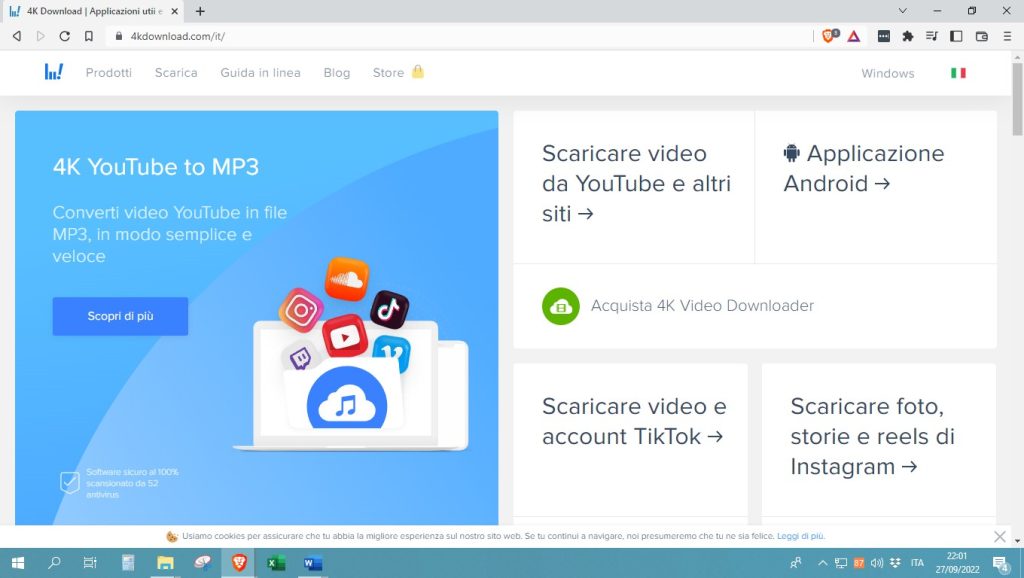
- Fate clic sul pulsante per scaricare il programma.
- Attendete il termine del download e seguite i passaggi sullo schermo per completare l’installazione. Se necessario, concedete i permessi di amministratore per far sì che il software funzioni correttamente.
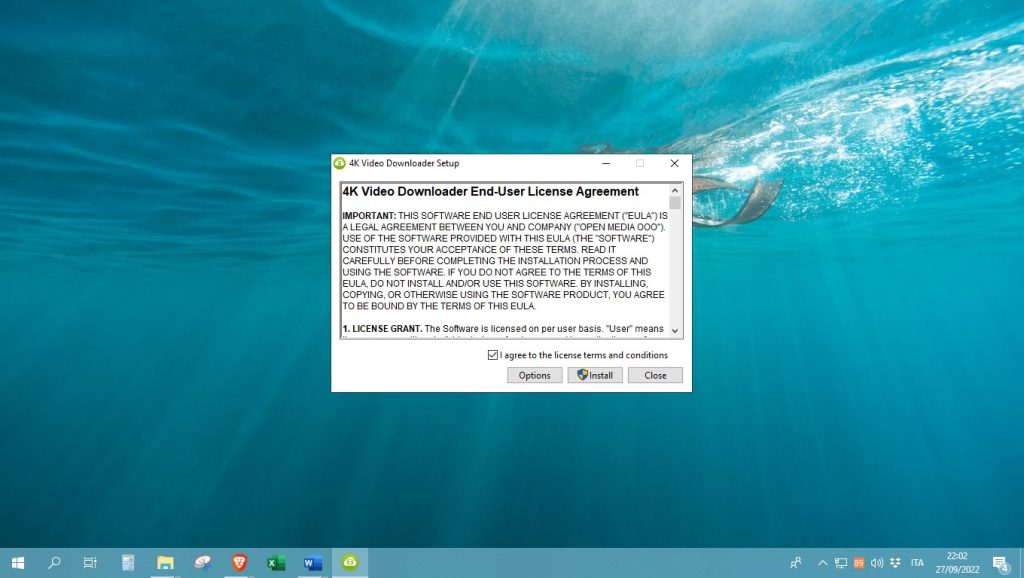
- Avviate il programma.
- Andate su YouTube e copiate il link del video che vi interessa.
- Nella finestra di 4K Video Converter, incollate il link copiato. Per farlo, fate clic su “Incolla il collegamento” in alto a sinistra.
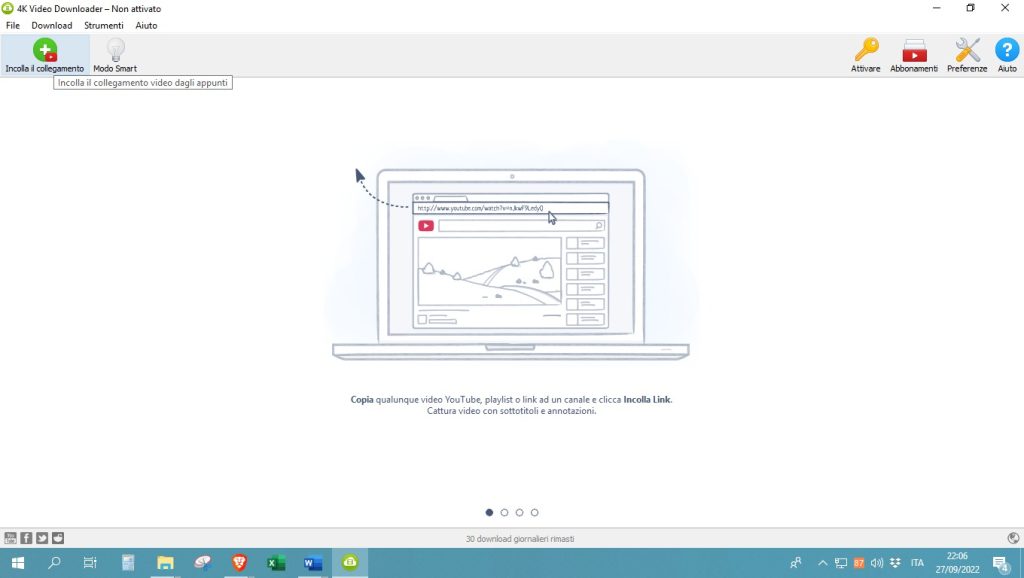
- Selezionate il formato in cui volete scaricare il video.
- Scegliete la qualità desiderata.
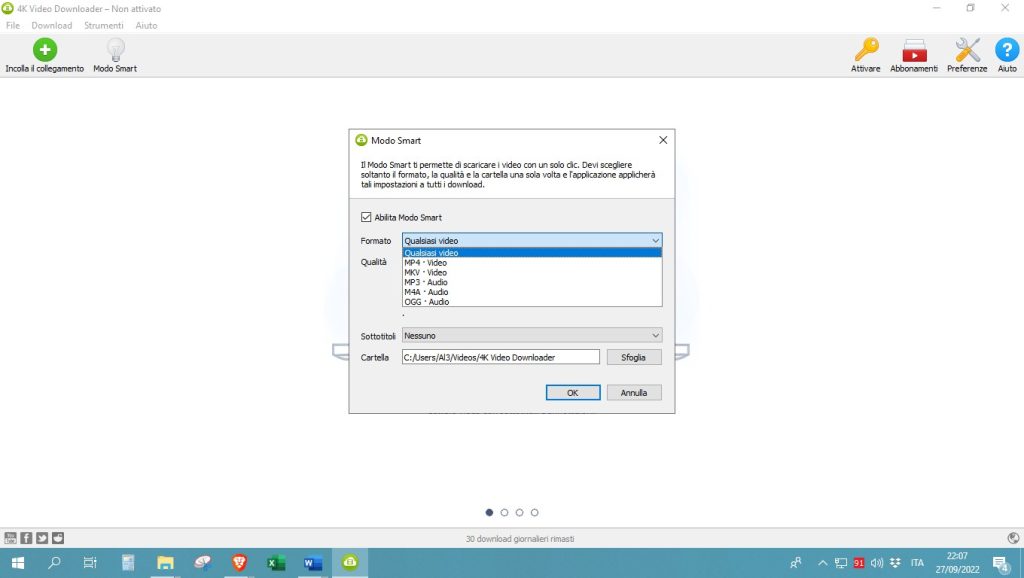
- Indicate in quale cartella del PC volete salvare il file.
- Cliccate su “Ok” ed è fatta.
NOTA: ci teniamo a farvi notare che 4K Video Downloader è completamente gratuito. Tuttavia, se desiderate scaricare oltre 25 video alla volta, dovrete necessariamente optare per la versione a pagamento al prezzo di 10 euro (rimuove anche gli annunci pubblicitari e offre funzioni speciali).
2. WinX Video Converter (Windows)
WinX Video Converter è un convertitore video dotato di un’ampia gamma di funzioni. Non solo permette di scaricare clip da YouTube, ma è compatibile con oltre 1.000 siti web. Tra l’altro, è facilissimo da usare ed è pensato appositamente per Windows.
Ma i vantaggi non finiscono qui! WinX Video Converter si distingue anche per la sua velocità: è possibile convertire i video 47 volte più rapidamente rispetto ad altri software! Inoltre, vi dà la possibilità di selezionare tra diversi formati e risoluzioni, così come eseguire operazioni di editing di base come il taglio, la compressione e l’unione di clip.
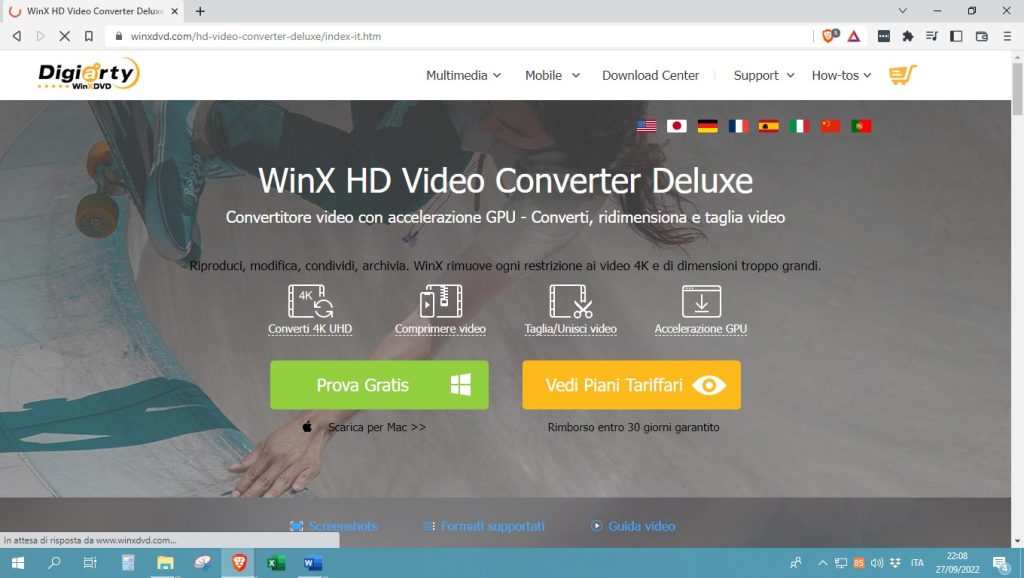
Siete interessati a sapere come scaricare e salvare i video da YouTube con WinX Video Converter? In questo caso, la prima cosa da fare è andare sul sito ufficiale e fare clic sul pulsante “Prova gratis“. Dunque, attendete il termine del download ed estraete il pacchetto ZIP. Infine, seguite i passaggi riportati sullo schermo per completare l’installazione.
Una volta installato il programma, seguite questi passaggi:
- Avviate WinX Video Converter.
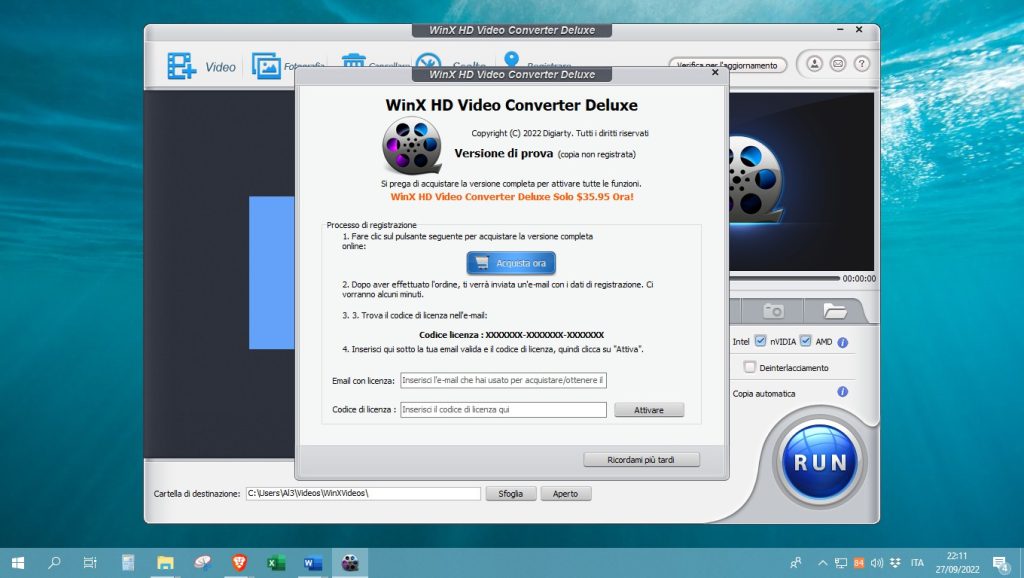
- Inserite un indirizzo e-mail.
- Aggiungete il codice di licenza presente nel file “Readme – Software license key.txt“.
- Dopo aver inserito la chiave, cliccate su “Attivare”.
- Andate su YouTube e copiate l’URL del video che vi interessa.
- Tornate su WinX Video Converter e incollate il link.
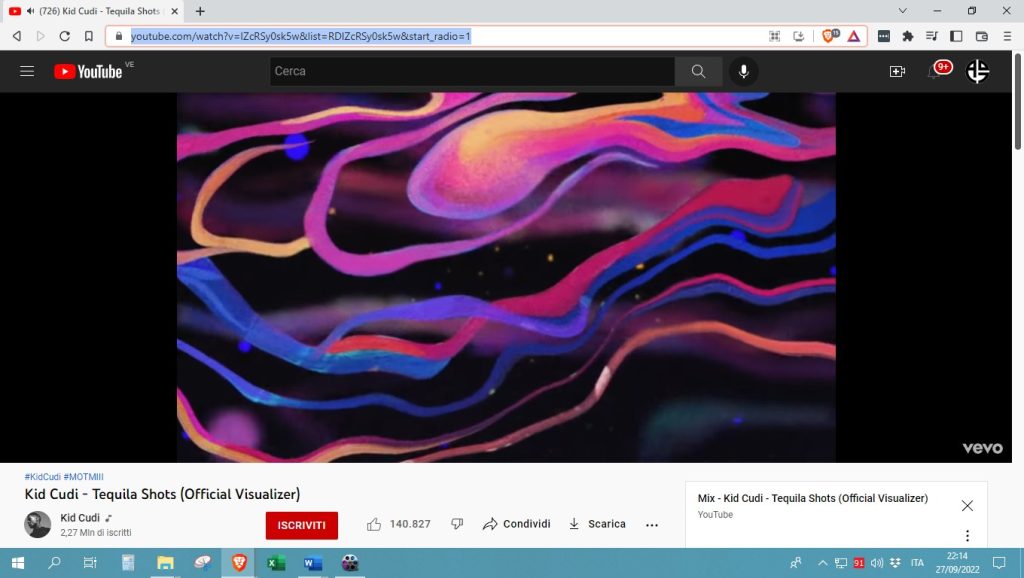
- Selezionate il formato desiderato.
- Scegliete la risoluzione in cui volete scaricare il video.
- Cliccate su “Ok” per mettere il file in coda.
- Premete su “Esegui” per scaricare il video e attendete il completamento della procedura.
3. ByClick Downloader (Windows)
ByClick Downloader è uno dei programmi più completi per scaricare video da YouTube. Potete usarlo anche su altre piattaforme, tra cui Facebook, Vimeo e Instagram. Naturalmente, è completamente gratuito e vi dà la possibilità di scegliere tra diversi formati e risoluzioni. Non funziona solo per le clip, ma anche per gli audio. Dunque, se cercavate un tool versatile ed efficiente, questa è un’ottima soluzione!
Ecco come salvare facilmente un video da YouTube con ByClick Downloader:
- Visitate il sito web ufficiale di ByClick Downloader.
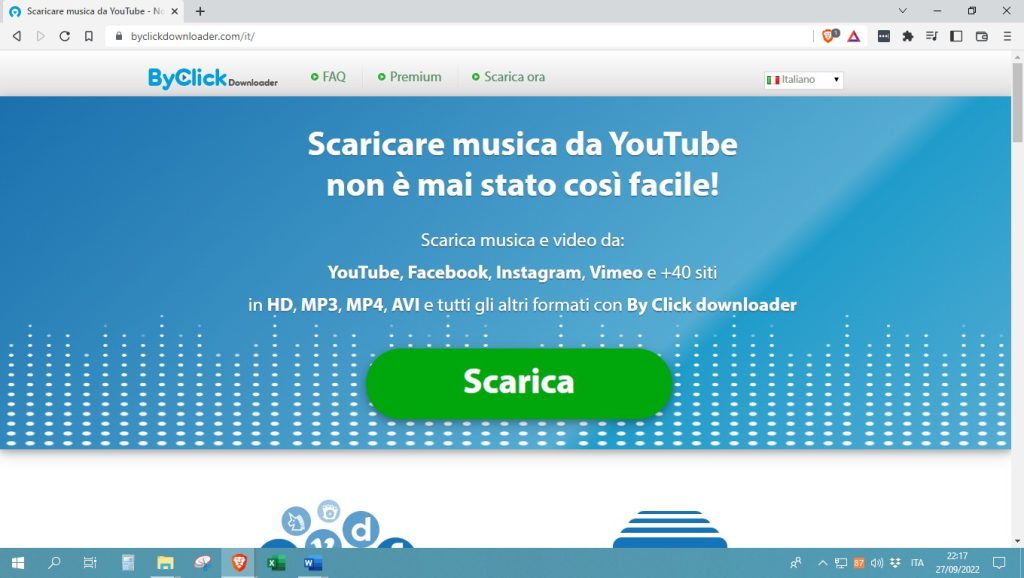
- Cliccate su “Scarica“.
- Aprite il file scaricato e seguite i passaggi per installarlo correttamente sul vostro PC.

- Avviate il programma.
- Andate su YouTube e copiate link del video che vi interessa.
- Tornate su ByClick Downloader e incollate il link nella barra di ricerca al centro.

- Selezionate il formato e la risoluzione che desiderate.
- Cliccate su “Scarica“.
4. VLC (Windows/Mac/Linux)
VLC è un lettore multimediale open source noto per la sua capacità di riprodurre praticamente qualsiasi formato audio e video. Dispone inoltre di funzionalità avanzate, come quella dedicata alla trasmissione di contenuti in streaming.
Se è presente in questo elenco, significa anche che in grado di convertire file in diversi formati, e dunque, anche quelli di YouTube.
Come scaricare gratuitamente un video da YouTube con VLC? Seguite queste istruzioni:
- Andate sul sito ufficiale.
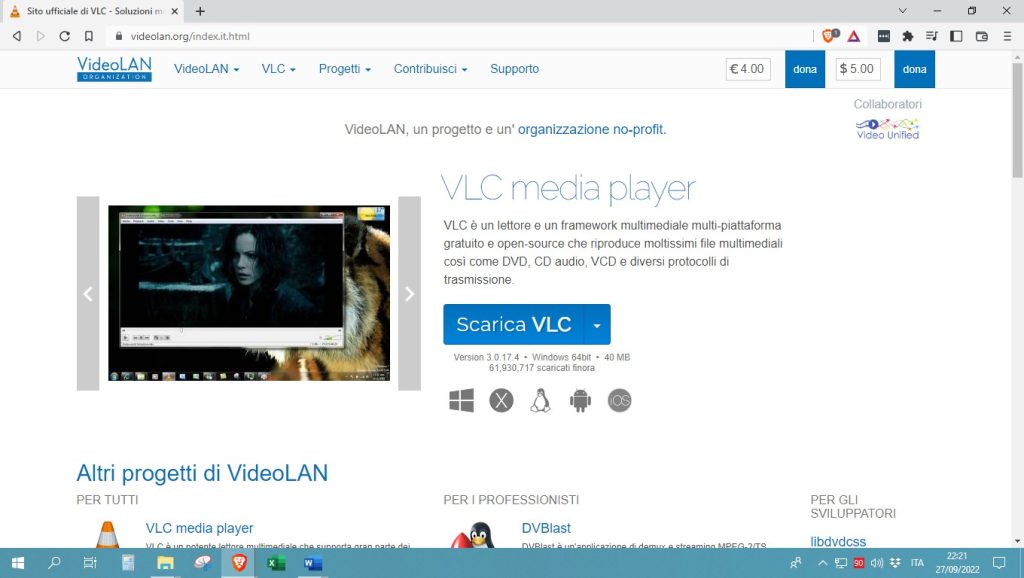
- Premete su “Scarica VLC“.
- Attendete il completamento del download e installate correttamente il programma sul PC.
- Se necessario, concedete le autorizzazioni amministrative richieste dal software.
- Avviate il programma facendo doppio clic su di esso.
- Fate clic sul menu “Media” in alto a sinistra e dunque su “Apri flusso di rete“.
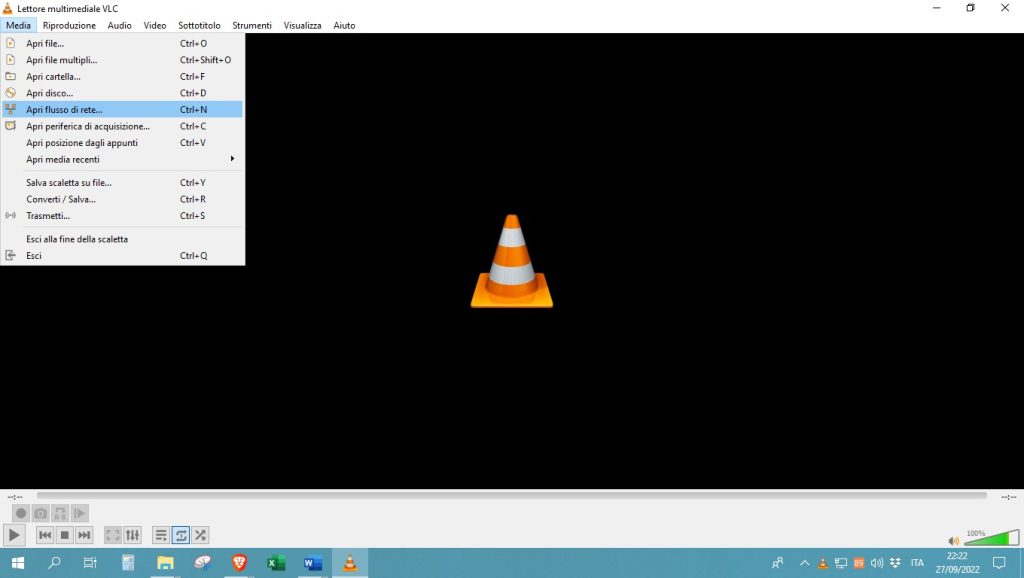
- Copiate e incollare l’URL del video di YouTube.
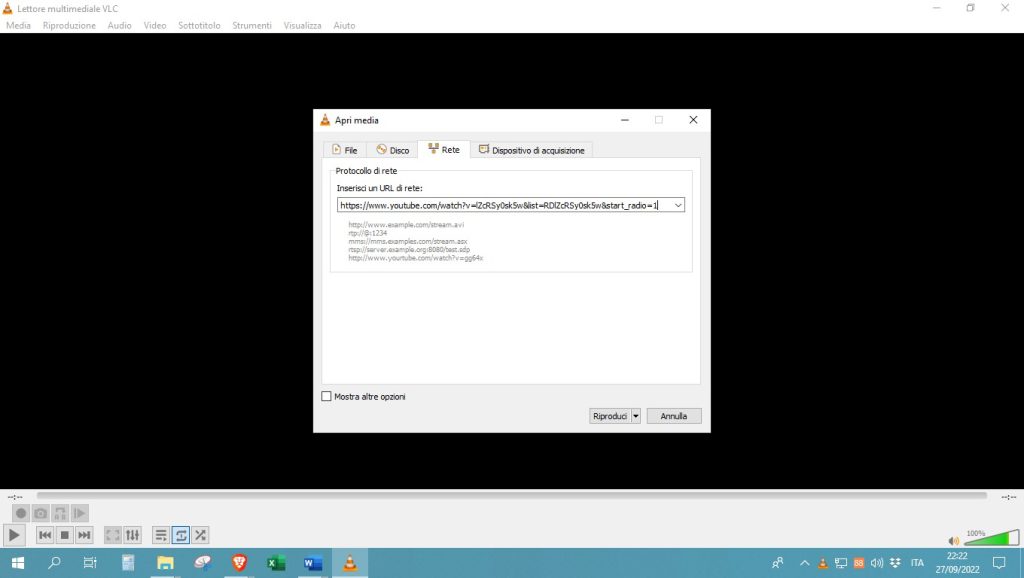
- Fate clic sul pulsante “Riproduci”, quindi, selezionate “Converti” dal menu.
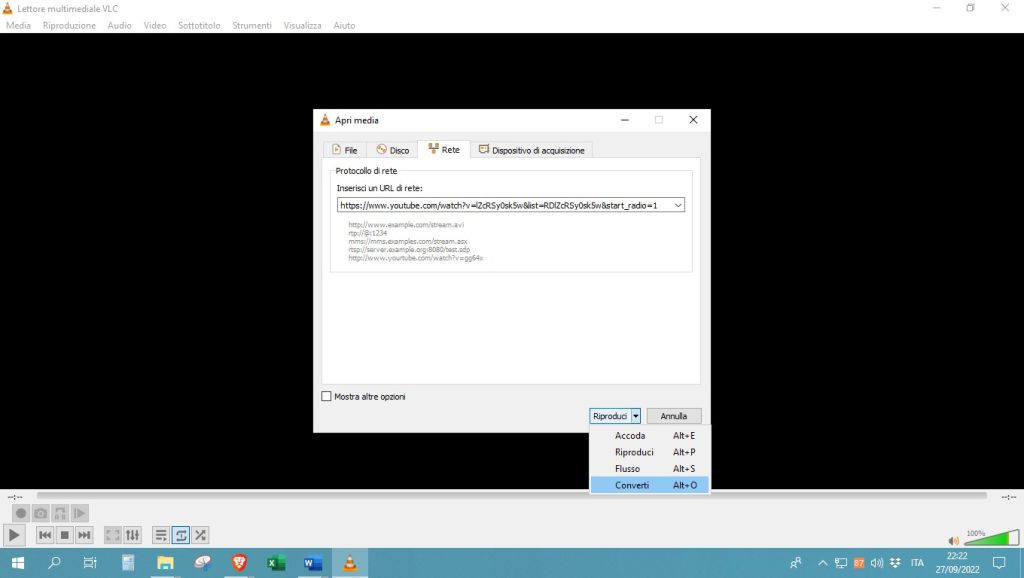
- Scegliete un formato di output dal menu accanto all’opzione “Profilo“.
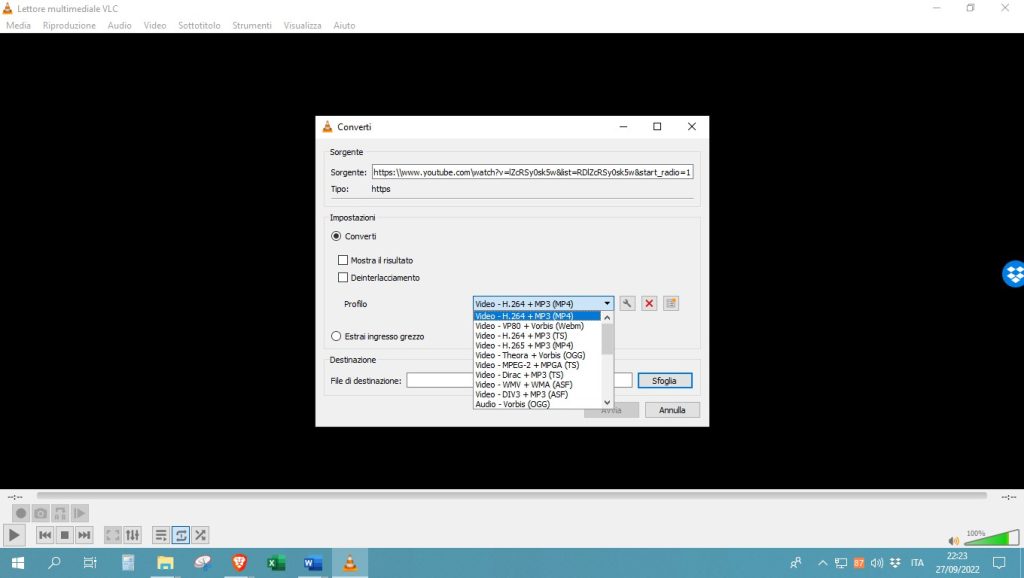
- Fate clic su “Sfoglia” per scegliere il nome del file e il percorso di destinazione.
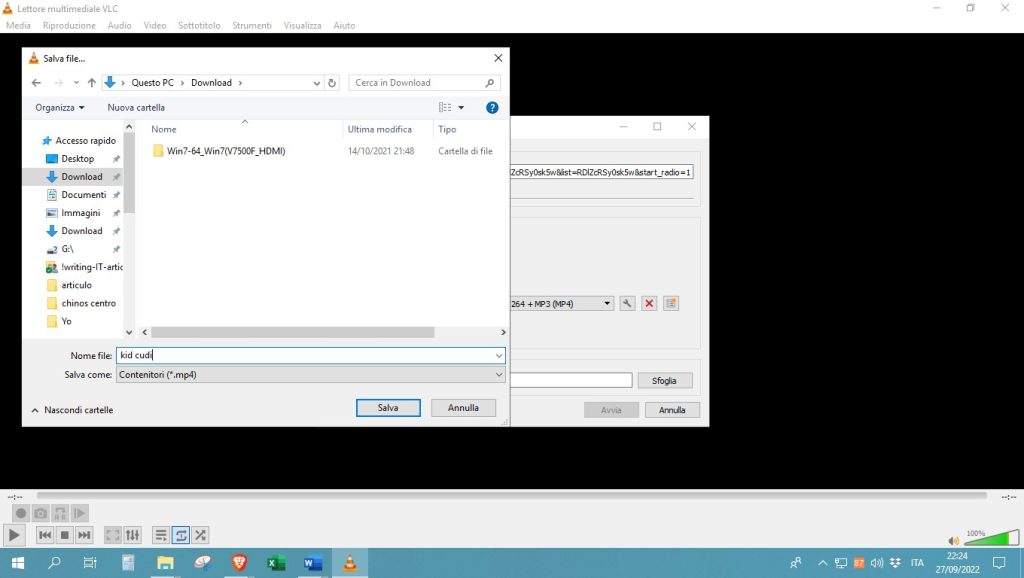
- Premete su “Avvia” e attendete il completamento della procedura.
Come scaricare video da YouTube su smartphone e tablet
In questa sezione, vi diremo come scaricare un video da YouTube su cellulari e tablet. Se non avete un PC o semplicemente se preferite usare dispositivi mobili, nessun problema! Qui sotto, vi parleremo di diverse applicazioni che vi aiuteranno a raggiungere il vostro obiettivo.
Ecco le migliori in termini di caratteristiche e funzionalità!
1. TubeMate (Android)
TubeMate è una delle applicazioni migliori da usare su Android, anche se, per il fatto che non è disponibile sul Play Store, prima di spiegarvi come scaricare i video da YouTube su Facebook o altre piattaforme con quest’app, è necessario imparare ad abilitare il supporto per l’installazione da fonti sconosciute.
Per farlo:
- Andate in “Impostazioni”.
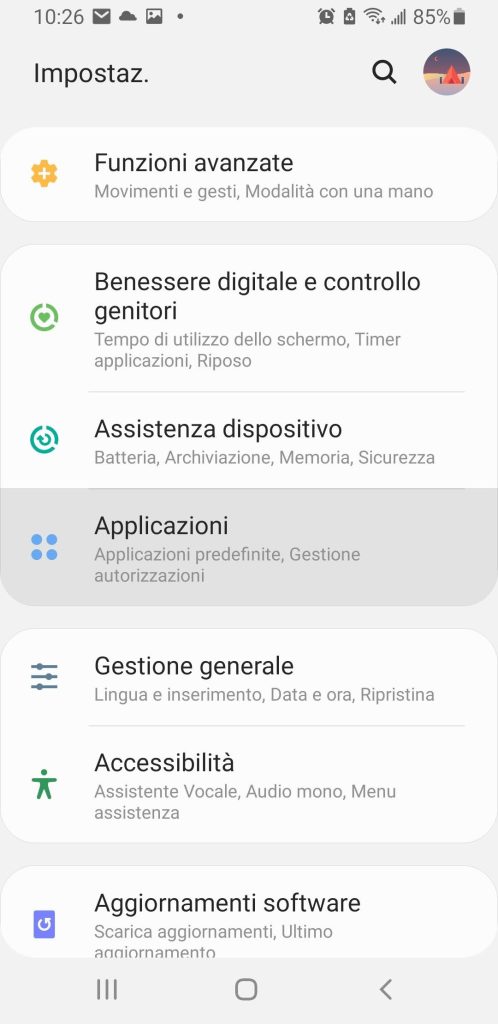
- Fate tap su “Applicazioni”.
- Aprite il browser da cui volete scaricare l’APK.
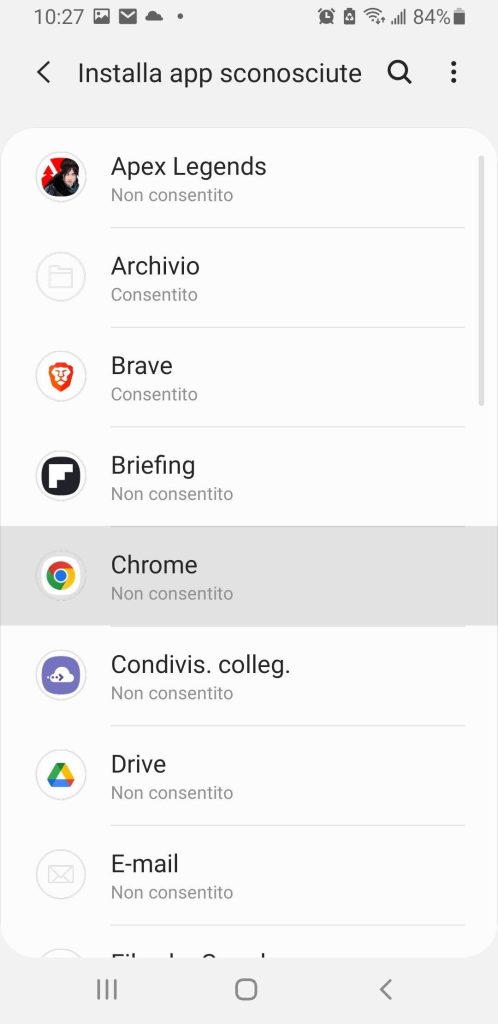
- Toccate “Installa app sconosciute“.
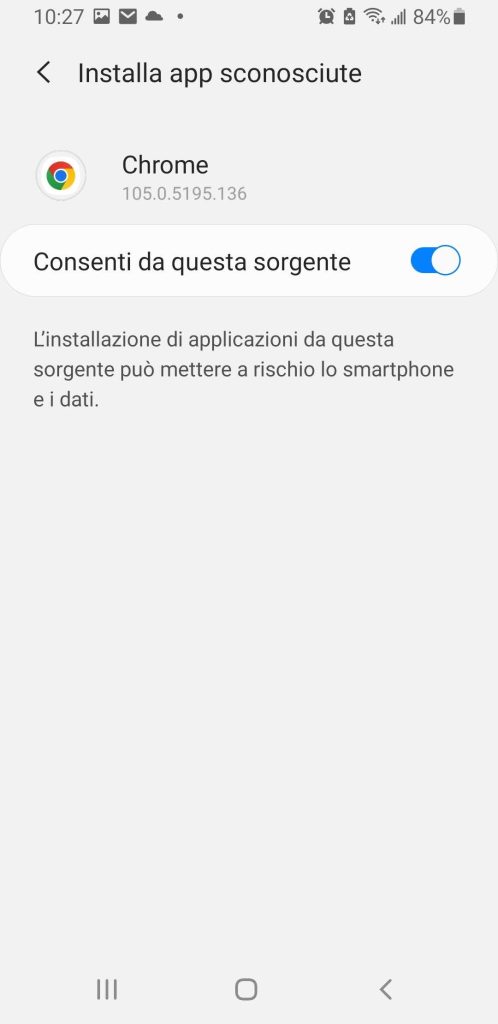
- Alla voce “Consenti da questa sorgente“, spostate la levetta per attirarla.
Ora, come scaricare video da YouTube su Android con TubeMate? Ecco i passaggi da seguire:
- Recatevi sul sito ufficiale di TubeMate dal vostro dispositivo mobile.
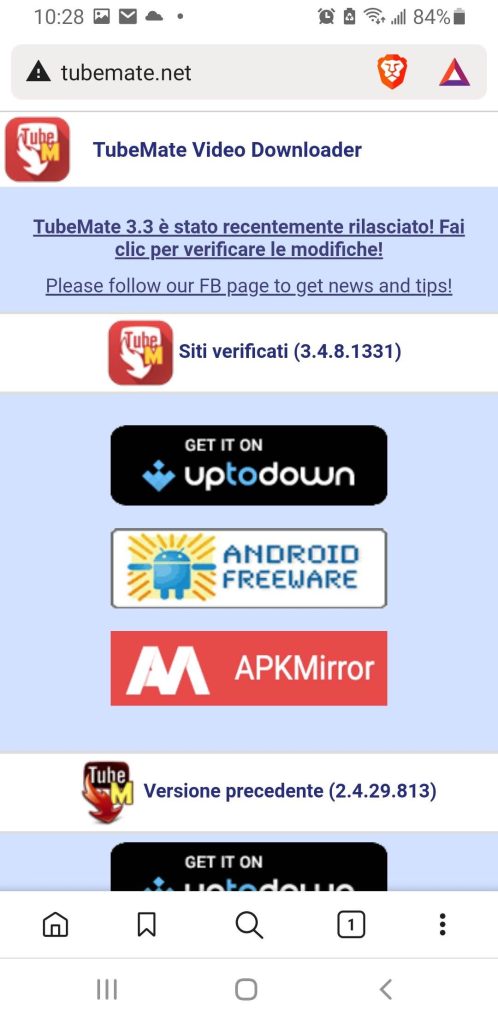
- Fate tap sul pulsante “AndroidFreeware“.
- Selezionate “Download APK” e toccate “Install APK“.
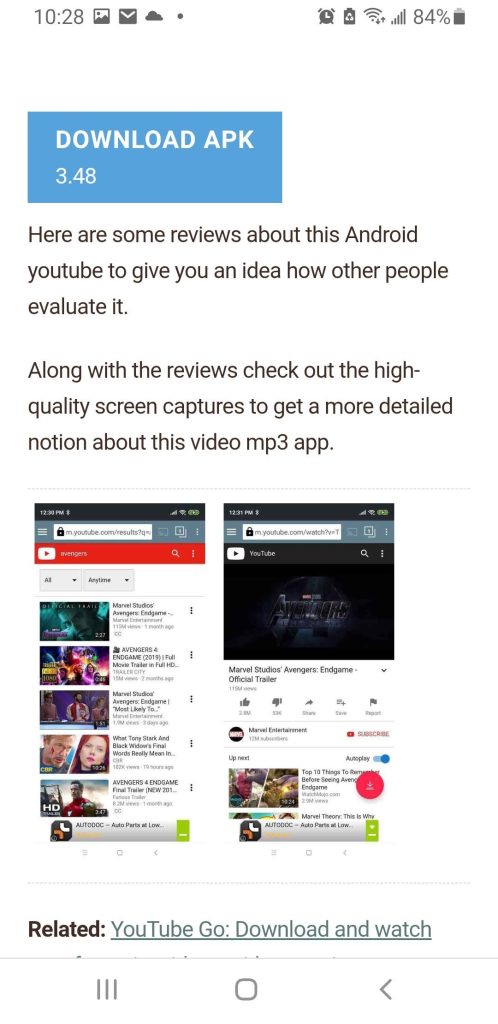
- Schiacciate su “OK” o “Download” per avviare il processo.
- Aprite il file APK appena scaricato dal sito web ufficiale.
- Premete su “Installa” per installare TubeMate sul vostro dispositivo.
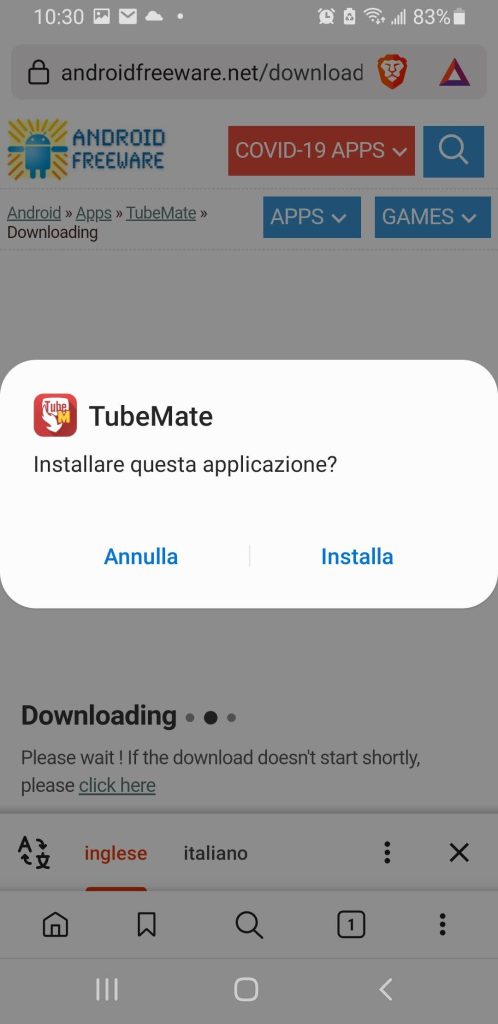
- Accettate le condizioni d’uso di TubeMate toccando il pulsante “Sono d’accordo“.
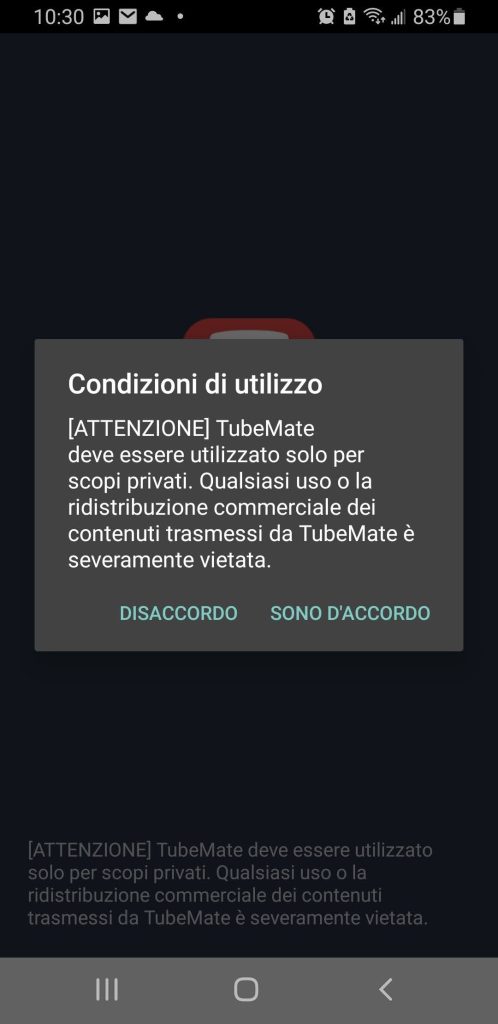
- Cercate il video che vi interessa nella barra di ricerca.
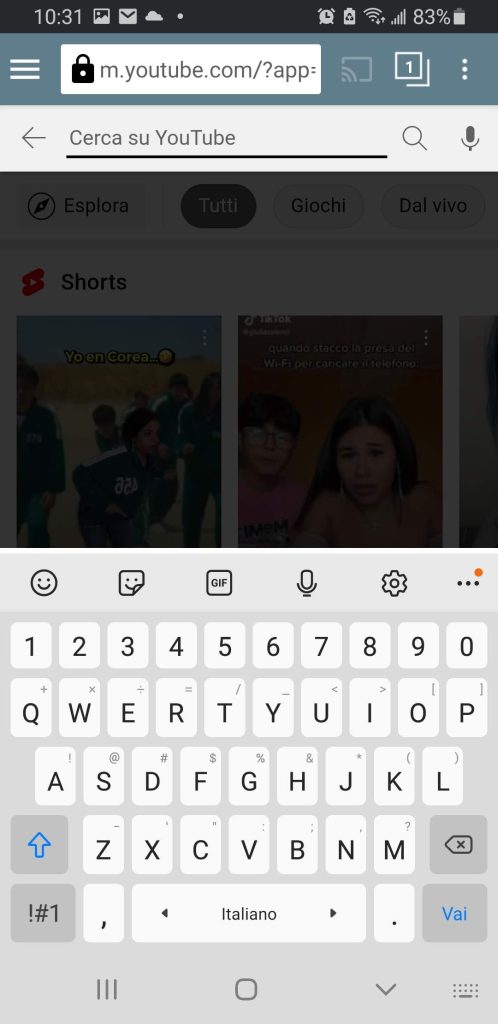
- Selezionate il pulsante rosso con la freccia, in basso a destra.
- Indicate il formato e la risoluzione desiderati per il video.
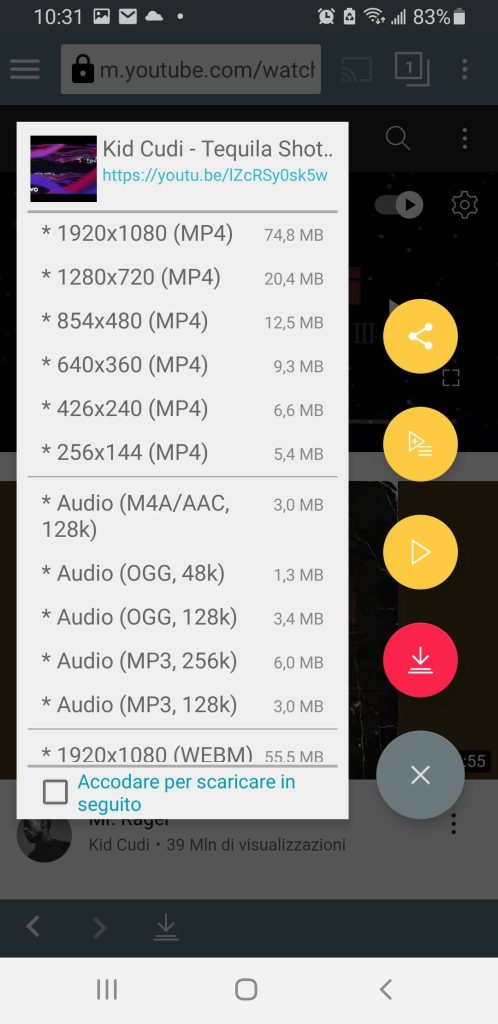
- Premete nuovamente sul pulsante con la freccia rossa per far partire il download.
Ecco fatto! Adesso sapete come scaricare un MP3 da un video di YouTube e sarete sicuramente d’accordo con noi quando vi diciamo che è davvero semplicissimo!
NOTA: durante il primo download con TubeMate, è possibile che vi venga richiesto di scaricare l’applicazione MP3 Video Converter. La trovate su Play Store ed è totalmente sicura.
2. Comandi (iOS)
Vi state chiedendo come scaricare i video da YouTube su iPhone e iPad? In questo caso, vi presentiamo Comandi, un’applicazione preinstallata sui dispositivi mobili Apple. Con questa app, è possibile eseguire script di vario genere. Potete trovarne in quantità industriali su piattaforme come RoutineHub e Shortcuts Directory.
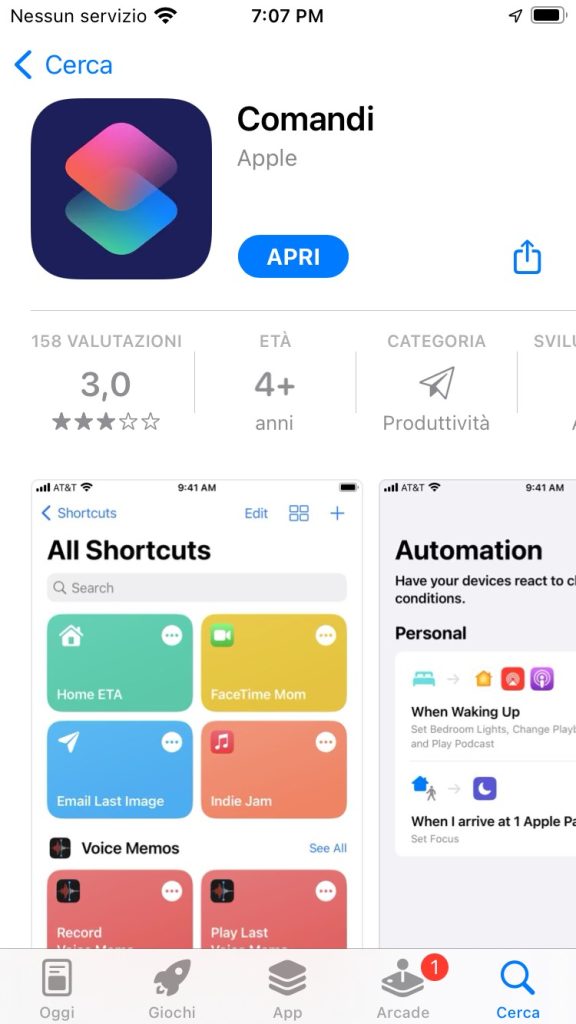
Seguite questa procedura per scaricare video da YouTube con Comandi:
- Aprite l’applicazione di YouTube su iPhone o iPad.
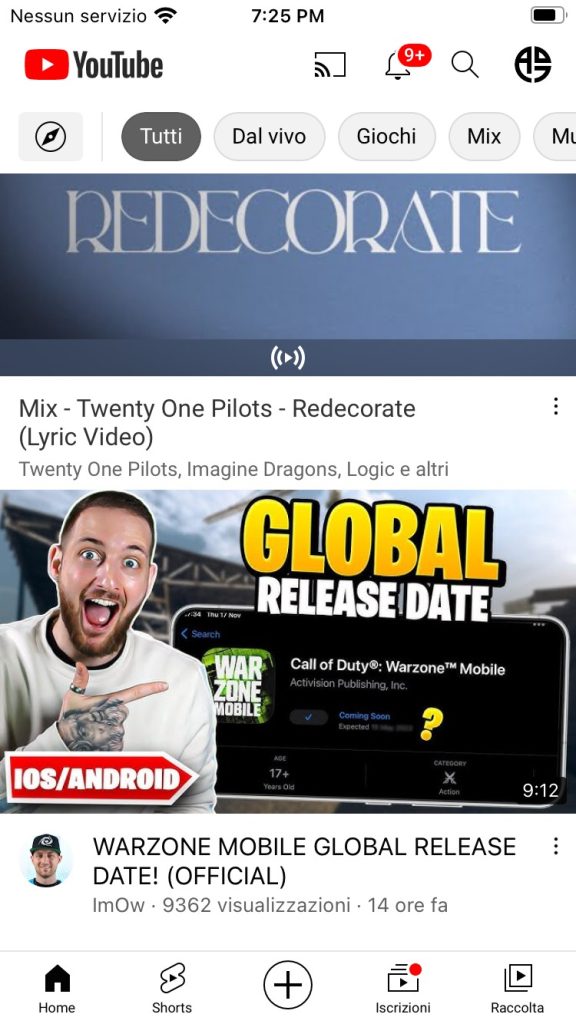
- Cercate il video che vi interessa scaricare e mettetelo in riproduzione.
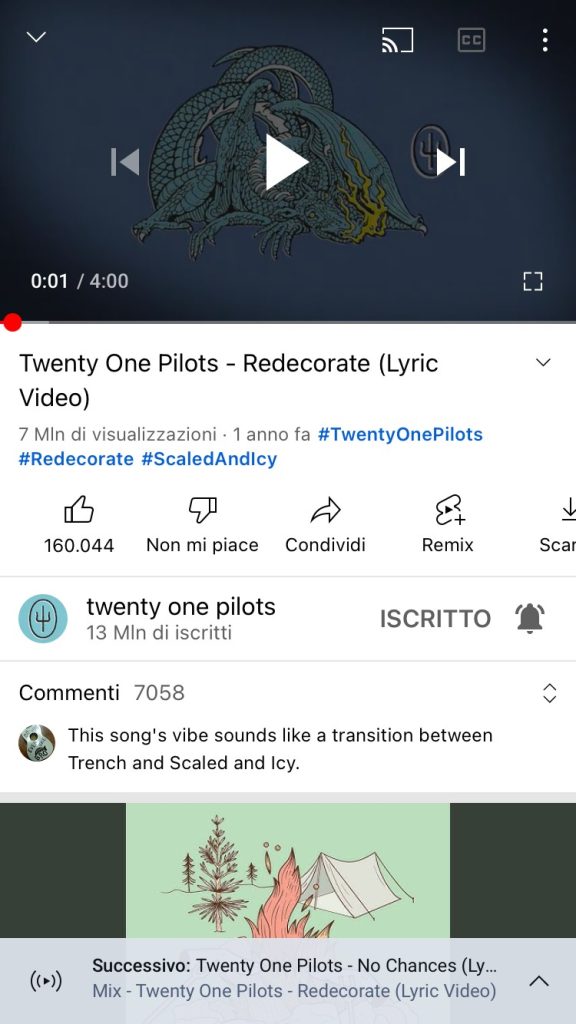
- Fate tap sull’icona “Condividi”.
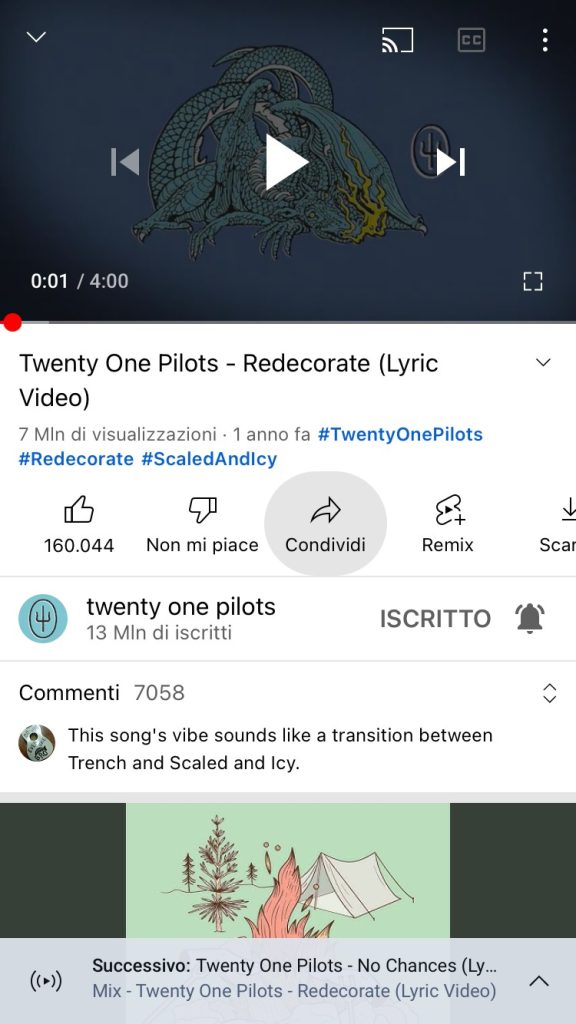
- Nel menu che si apre, selezionate “YouTube Video & Audio“.
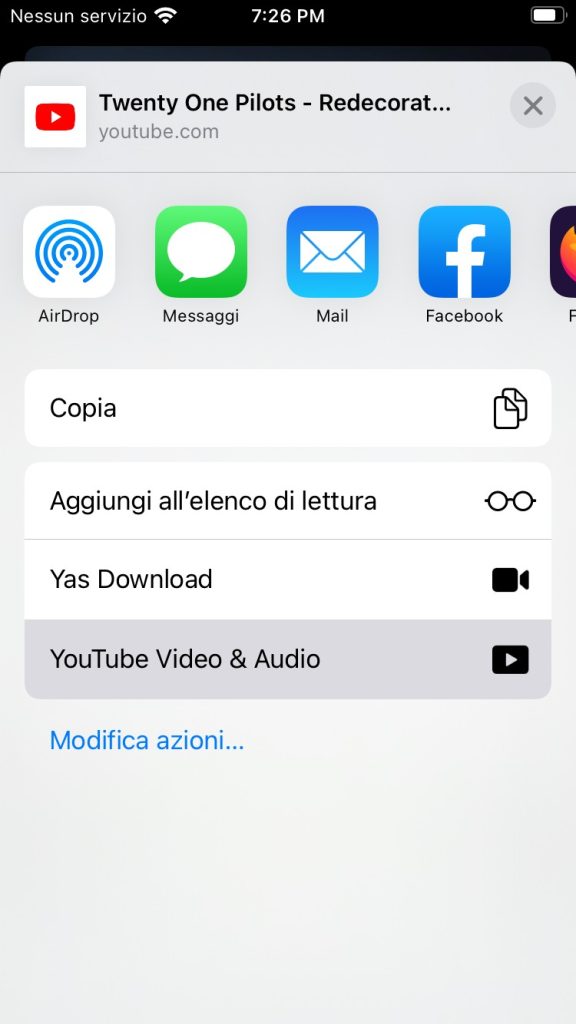
- Aprite l’applicazione Comandi ed eseguite lo script.
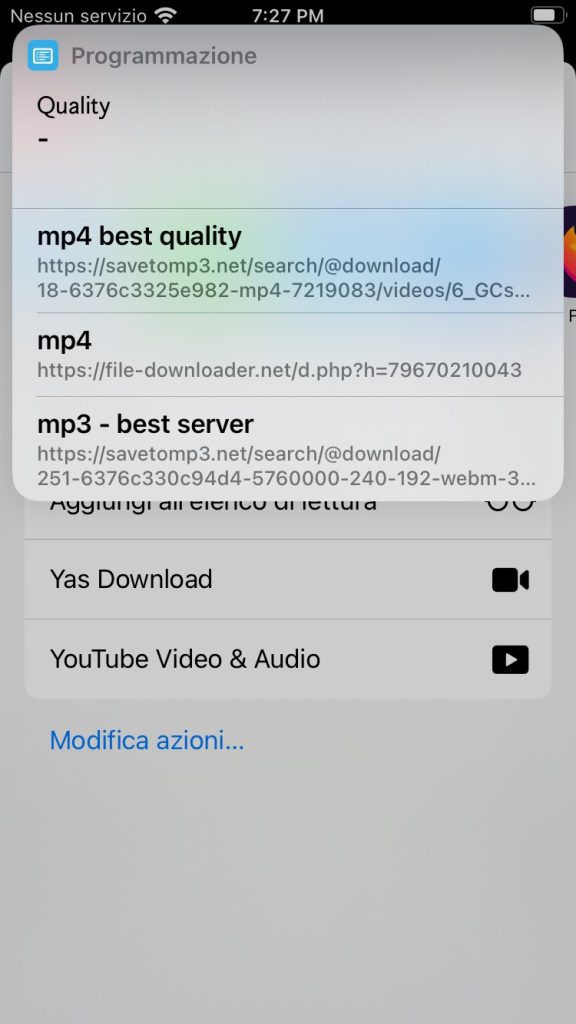
- Selezionate “Salva video con nome”.
- In alternativa, copiate l’URL nell’app per scaricare il video.
- Attendete il completamento della procedura e… fatto!
Come scaricare video da YouTube senza programmi
In questa ultima parte della nostra guida, vi diremo come scaricare i video da YouTube gratis senza programmi. Si tratta di un’ottima soluzione per chi non vuole installare software o app suoi propri dispositivi.
Diamo un’occhiata alle migliori piattaforme!
1. VIDO
VIDO è un sito online per scaricare filmati da YouTube e altri social network. Tra le varie cose, consente anche di riprodurre video. Per usarlo, è sufficiente seguire queste istruzioni:
- Visitate il sito ufficiale.
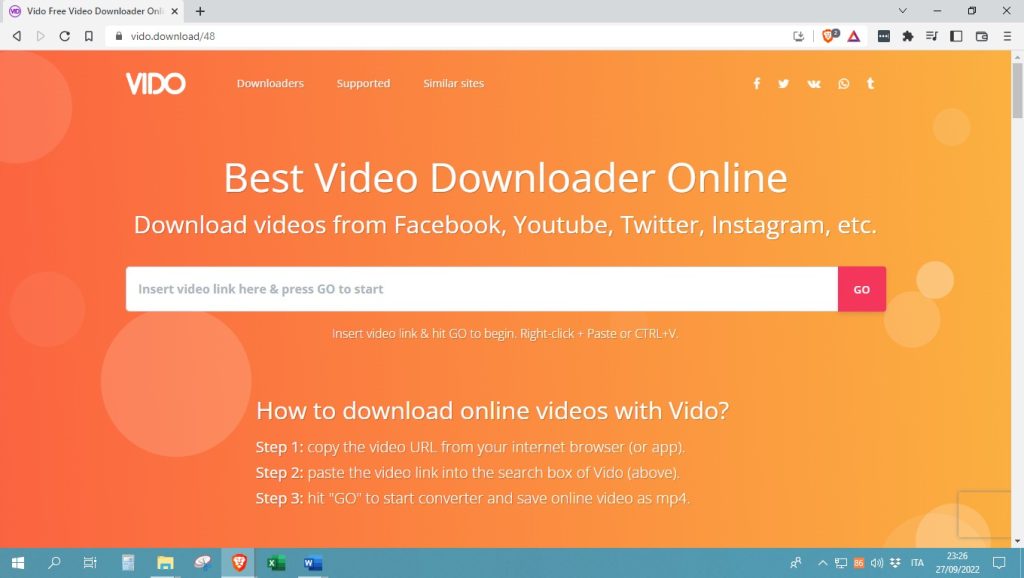
- Copiate il link del video di YouTube che vi interessa negli appunti.
- Inserite l’URL nel campo corrispondente.
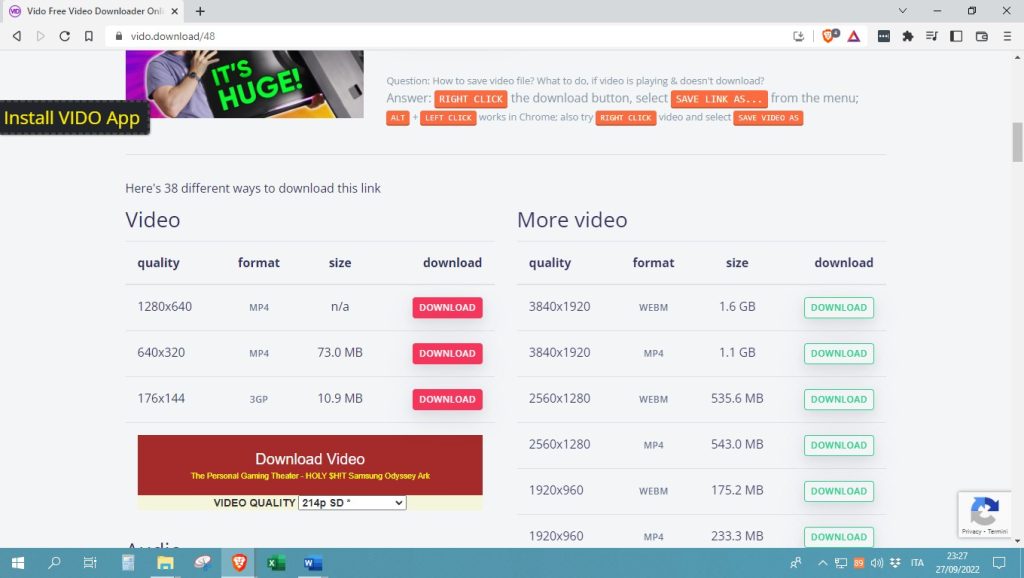
- Selezionate il formato e la risoluzione.
- Fate clic su “Download“.
2. noTube
Se state cercando un modo semplice e veloce per scaricare video da YouTube, noTube è l’opzione perfetta per voi. Inserendo semplicemente il link della clip sul sito ufficiale, in pochissimi minuti la avrete sul vostro PC o dispositivo mobile, e senza dover installare programmi o app!
Per utilizzarlo, seguite questi passaggi:
- Recatevi sul sito web di noTube.
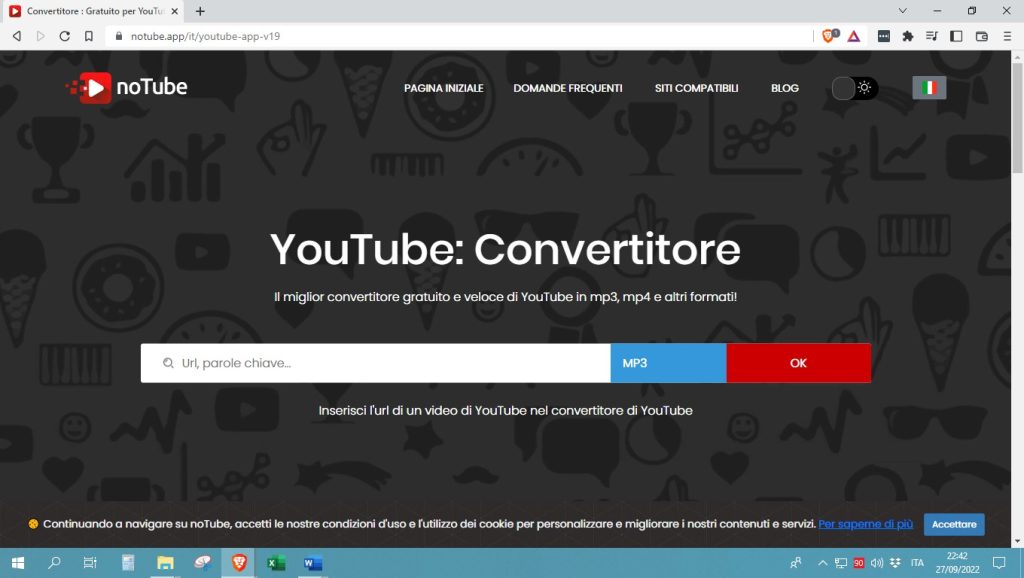
- Copiate il link al video che vi interessa da YouTube.
- Incollate l’URL nel relativo campo.
- Scegliete il formato di uscita desiderato e fate clic su “OK“.
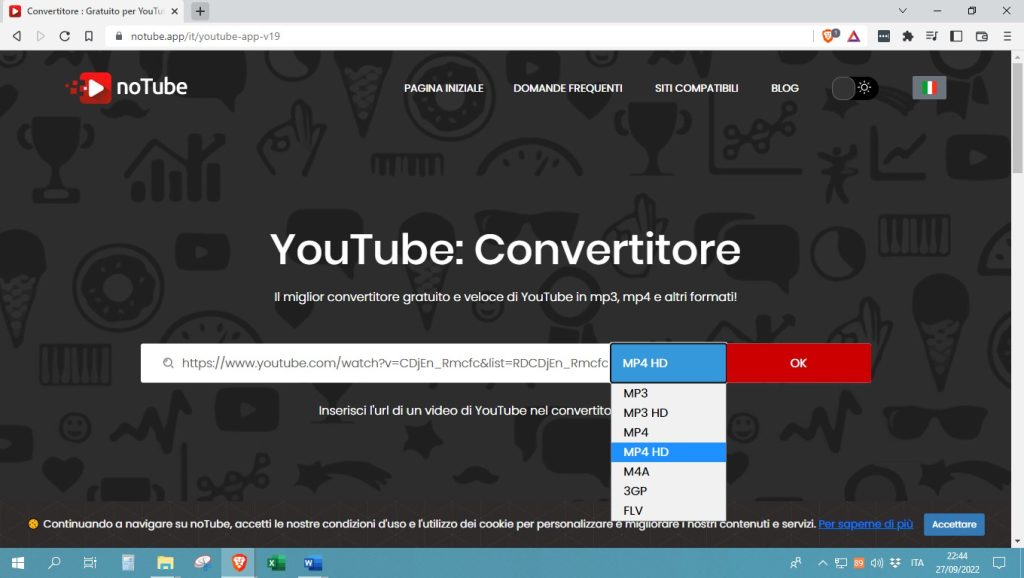
- Attendete il caricamento del video e cliccate su “Scaricare“.
3. Loader.to
Loader.to è una piattaforma online gratis che non richiede alcuna registrazione per scaricare video e audio da YouTube. Vi dà la possibilità di scegliere risoluzione e formato per il download, nonché di personalizzare altre preferenze relative ai filmati.
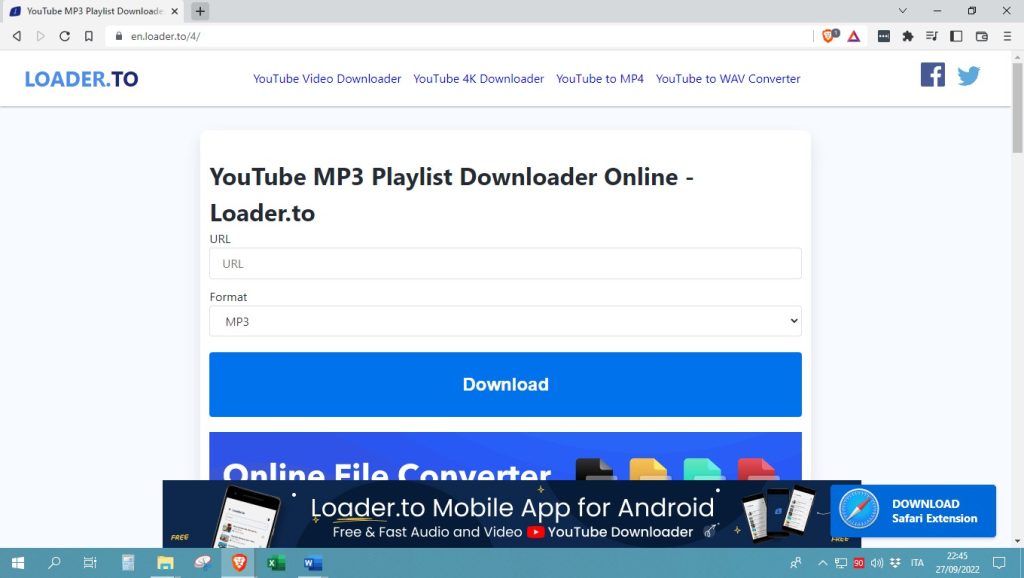
4. YoutubePlaylist.cc
Se state cercando un’opzione per scaricare video di alta qualità, YoutubePlaylist.cc può essere un’ottima scelta. Non è necessario registrarsi per usare la piattaforma, anche se consente un massimo di 4 download al giorno intervallati da una pausa di 30 minuti.
Per arginare questi limiti, è necessario abbonarsi alla versione a pagamento.
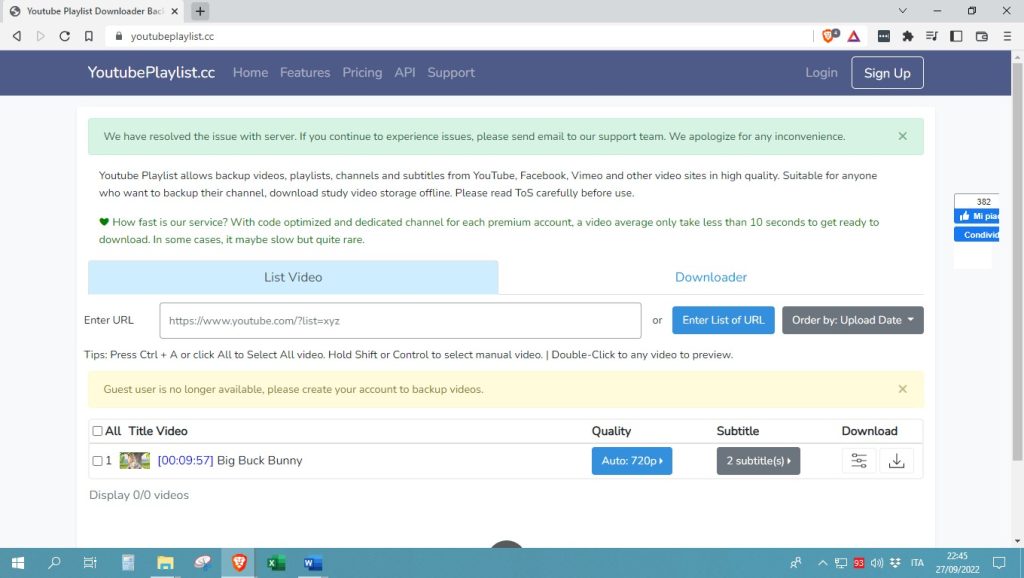
Come scaricare video da YouTube con YouTube Premium
In questa parte della nostra guida, vi diremo come scaricare video da YouTube e vederli offline utilizzando la versione Premium della piattaforma. Con questo servizio gli utenti possono guardare clip senza pubblicità e accedere a contenuti originali.
YouTube Premium, tra le varie cose, consente di scaricare i video per guardarli offline. Il prezzo dell’abbonamento è di 11,99 euro al mese.
Per scaricare i video su YouTube Premium, seguite questa procedura, dopo esservi abbonati alla piattaforma:
- Aprite l’app di YouTube (o il sito web)
- Accedete al vostro account YouTube Premium.
- Scegliete il video che volete scaricare.
- Fate clic sul pulsante “Download” in basso a destra.
- Selezionare la qualità del video e… fatto. È così semplice!
Considerazioni finali
In conclusione, esistono diversi programmi e app per scaricare video da YouTube, tutti molto utili per salvare contenuti sui propri dispositivi per poterli guardare poi offline, anche mentre non si è connessi a Internet.
La maggior parte delle soluzioni che vi abbiamo proposto sono gratuite e accessibili, anche in termini di usabilità. Tuttavia, ci teniamo a dirvi che è importante usare questi servizi in maniera responsabile e nel rispetto delle norme relative al copyright: non vorreste aver problemi con la legge soltanto per ascoltare una canzone, non è vero?









